- 그만큼 Windows에서 IP 주소 충돌을 감지했습니다. 네트워크 오류는 LAN의 다른 장치가 이미 사용하려는 로컬 IP 주소를 사용하고 있음을 나타냅니다.
- 라우터 설정을 확인하거나 동적 IP 주소를 사용하거나 DNS 서버를 변경하여이 네트워크 오류를 신속하게 수정할 수 있습니다. 아래 가이드에서 더 쉬운 솔루션을 찾아보세요.
- 우리를 방문하십시오 인터넷 섹션 온라인 경험을 향상시킬 수있는 방법을 알아보십시오.
- 우리로 돌아 가기 네트워크 문제 해결 허브 더 많은 인터넷 관련 문제를 해결합니다.
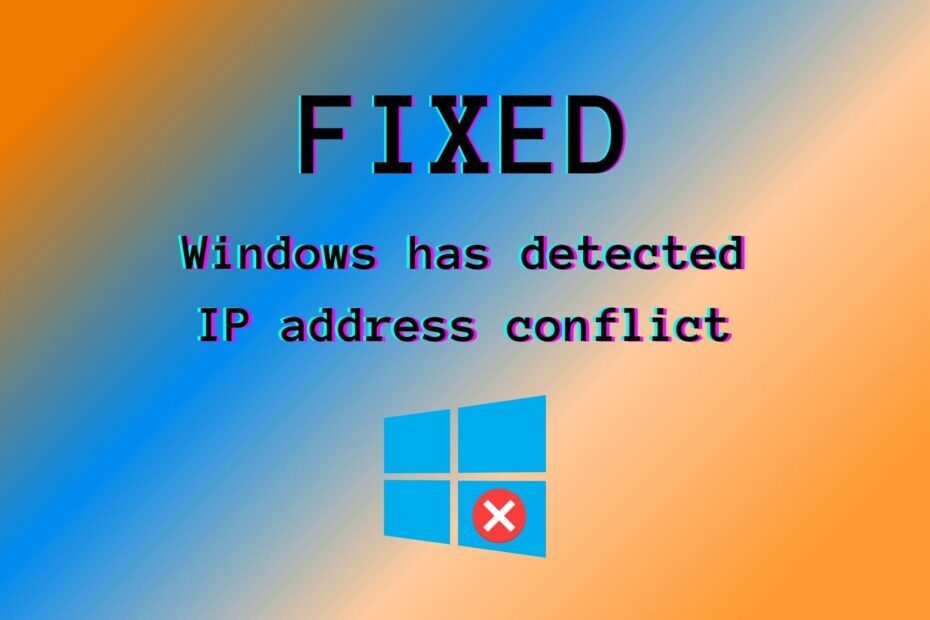
이 소프트웨어는 일반적인 컴퓨터 오류를 복구하고 파일 손실, 맬웨어, 하드웨어 오류로부터 사용자를 보호하고 최대 성능을 위해 PC를 최적화합니다. 3 가지 간단한 단계로 PC 문제를 해결하고 바이러스를 제거하십시오.
- Restoro PC 수리 도구 다운로드 특허 기술 (특허 가능 여기).
- 딸깍 하는 소리 스캔 시작 PC 문제를 일으킬 수있는 Windows 문제를 찾습니다.
- 딸깍 하는 소리 모두 고쳐주세요 컴퓨터의 보안 및 성능에 영향을 미치는 문제 해결
- Restoro는 0 이번 달 독자.
라우터는 홈 네트워크와 공용 인터넷 사이의 게이트웨이입니다. 외부 웹에서 정보를 수신하면 LAN의 특정 장치로 메시지를 중계합니다.
이를 위해 기기의 로컬 IP 주소. 그렇지 않으면 예를 들어 스마트 폰이나 공기 청정기와 프린터를 구분할 수 없습니다.
여기서 얻은 것은 인터넷에 액세스 할 수있는 모든 장치가 다음을 포함하여 고유 한 개인 IP 주소를 가져야한다는 것입니다. 윈도우 컴퓨터.
당신이 얻는다면 Windows에서 IP 주소 충돌을 감지했습니다.오류 컴퓨터에서 로컬 영역 네트워크의 다른 장치가 이미 해당 로컬 IP 주소를 사용하고 있음을 의미합니다.
다음과 같이 표시됩니다.
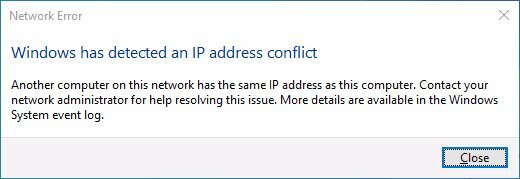
Windows에서 IP 주소 충돌 네트워크 오류를 감지했음을 어떻게 수정합니까?
라우터를 다시 시작하십시오.

- 라우터를 들고 뒷면의 전원 버튼을 찾습니다.
- 전원 버튼을 눌러 가정의 모든 인터넷 액세스를 비활성화하십시오.
- 몇 분간 기다려
- 라우터를 다시 켜십시오.
대부분의 경우 Windows에서 IP 주소 충돌을 감지했습니다. 특정 결함으로 인해 메시지가 나타납니다. 라우터.
우리와 함께 라우터 문제 해결 허브 라우터 관련 문제를 해결합니다.
CMD를 사용하여 IP 주소 재설정

- 운영 명령 프롬프트: Win + R을 누르고 입력 cmd, 엔터 키를 치시오
- 유형 ipconfig / release Enter를 눌러 현재 IP를 해제하십시오.
- 시작하다 ipconfig / 갱신 IP를 재설정하려면
Windows 네트워크 오류를 수정하는 좋은 방법은 IP 주소를 해제하고 갱신하는 것입니다.
ipconfig / release를 사용한 후 인터넷에 액세스 할 수 없더라도 걱정하지 마십시오. DHCP 서버에서 새 IP 주소에 대한 요청을 보내는 ipconfig / renew를 입력하면 다시 온라인 상태가됩니다.
네트워크 설정 새로 고침

- 관리자 권한으로 명령 프롬프트 실행
- 다음 줄 복사 및 붙여 넣기 (각 줄 사이에 Enter 키 누르기)
ipconfig / flushdns. ipconfig / registerdns. NETSH winsock 재설정 카탈로그. NETSH int ipv4 reset reset.log. NETSH int ipv6 reset reset.log. 출구CMD를 종료 한 후 PC를 다시 시작하십시오.
네트워크 충돌은 DNS 서버를 플러시하고 TCP / IP 구성을 담당하는 Winsock을 재설정하여 해결할 수 있습니다. 인터넷을 껐다가 다시 켜는 것과 동일한 IP입니다.
VPN 비활성화 또는 다시 연결
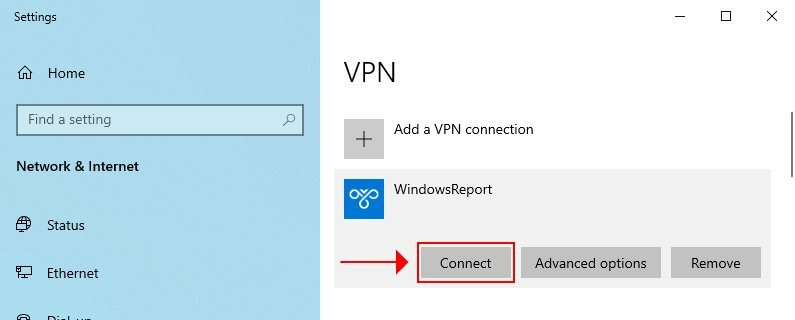
사용하는 경우 Windows 10 기본 제공 VPN 서비스 공용 인터넷에 대한 보안 터널을 만들려면 네트워크 오류가 발생할 수 있습니다.
예를 들어, VPN PC가 최대 절전 모드에서 깨어날 때 웹에 다시 연결하는 데 문제가있을 수 있습니다.
이 문제를 해결하려면 VPN 서비스를 비활성화하거나 수동으로 다시 연결하십시오. 그러나 장기적인 솔루션을 찾고 있다면 수동 VPN 연결 대신 프리미엄 VPN을 사용하는 것이 좋습니다.

개인 인터넷 액세스 VPN 서버에 연결하거나 연결 해제 할 때 네트워크 충돌을 일으키지 않는 직관적 인 VPN 서비스입니다.
온라인 개인 정보를 보호하고, 해커로부터 홈 네트워크를 보호하고, 검열 된 콘텐츠에 액세스하고, Netflix와 같은 스트리밍 서비스를 차단 해제하는 데 도움이되는 탁월한 솔루션입니다.
시스템 검사를 실행하여 잠재적 오류 발견

Restoro 다운로드
PC 수리 도구

딸깍 하는 소리 스캔 시작 Windows 문제를 찾습니다.

딸깍 하는 소리 모두 고쳐주세요 특허 기술 문제를 해결합니다.
Restoro Repair Tool로 PC 스캔을 실행하여 보안 문제 및 속도 저하를 일으키는 오류를 찾으십시오. 검사가 완료된 후 복구 프로세스는 손상된 파일을 새로운 Windows 파일 및 구성 요소로 대체합니다.
PIA에 대한 추가 정보 :
- Windows, Mac, Android, iOS, Linux, 라우터에서 작동
- 10 개의 동시 연결
- 로그 또는 누출 없음
- 연중 무휴 라이브 채팅 지원
- 30 일 환불 보장 (무료 평가판 없음)

개인 인터넷 액세스
PIA와 같은 안정적인 VPN 서비스를 사용하여 네트워크 문제없이 인터넷에 쉽게 연결하고 연결을 끊습니다.
동적 IP 주소 사용
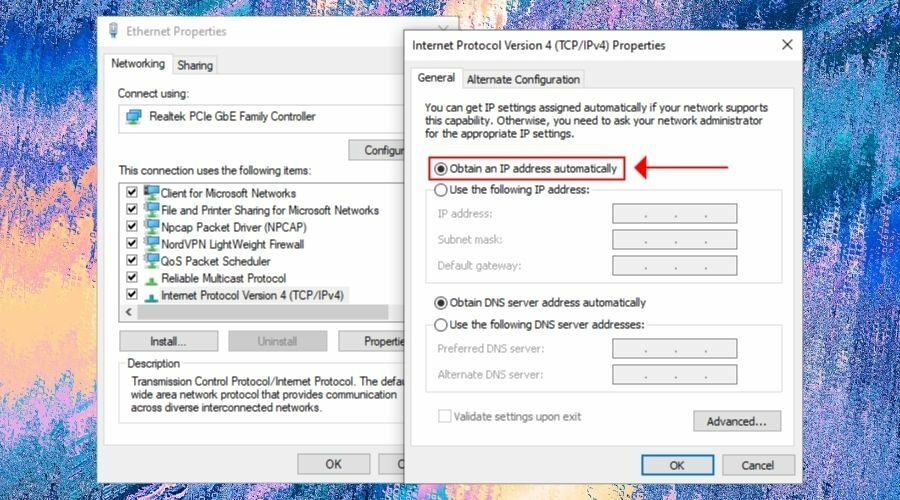
- Windows 10에서 시작 버튼을 마우스 오른쪽 버튼으로 클릭하고 네트워크 연결
- 딸깍 하는 소리 어댑터 설정 변경
- 인터넷 연결을 마우스 오른쪽 버튼으로 클릭하고 속성
- 더블 클릭 인터넷 프로토콜 버전 4 (TCP / IPv4)
- 에서 일반 탭, 선택 자동으로 IP 주소 받기
- 딸깍 하는 소리 확인
IPv6 연결이있는 경우 두 번 클릭합니다. 인터넷 프로토콜 버전 6 (TCP / IPv6) 그리고 선택 자동으로 IP 주소 받기 거기도.
고정 IP 주소가 계속 표시되는 이유가 될 수 있습니다. Windows에서 IP 주소 충돌을 감지했습니다. 메시지.
그러나 PC가 ISP로부터 자동으로 동적 IP 주소를 얻도록함으로써 문제를 해결할 수 있습니다.
개인 인터넷 액세스 (여기서 구입)는 정적 및 동적 IP 주소를 모두 지원합니다.
당신이 가지고 있다면 PC에서 고정 IP 주소 수정 문제, PowerShell 또는 명령 프롬프트를 사용하여이 옵션을 적용 해보십시오 (이 가이드에서 방법을 보여줍니다).
IPv6 연결 비활성화
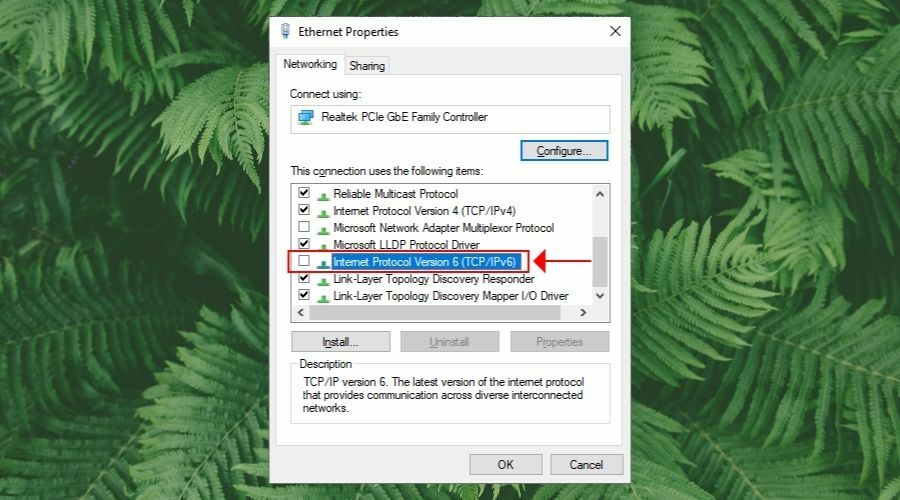
- 이동 네트워크 연결 클릭 어댑터 옵션 변경
- 인터넷 연결을 마우스 오른쪽 버튼으로 클릭하고 속성
- 선택 취소 인터넷 프로토콜 버전 6 (TCP / IPv6)
- 딸깍 하는 소리 확인
ISP가 홈 네트워크에 IPv6 주소를 할당하지 않은 경우 사용 설정을 유지할 필요가 없습니다. 실제로 IPv4와 충돌하고 잘못된 IP 할당으로 인해 네트워크 오류가 발생할 수 있습니다.
위의 단계는 Windows 컴퓨터에만 적용됩니다. 이에 대해 자세히 알고 싶다면 라우터 관리자 패널에서 IPv6 연결을 비활성화해야합니다.
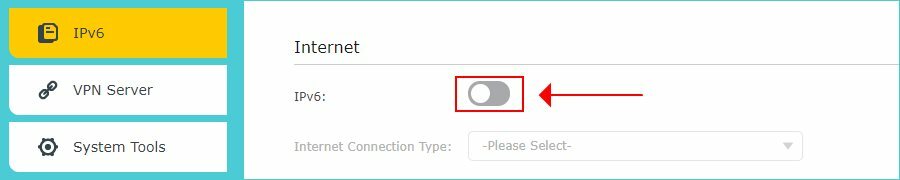
네트워크 어댑터 재설치 및 드라이버 업데이트
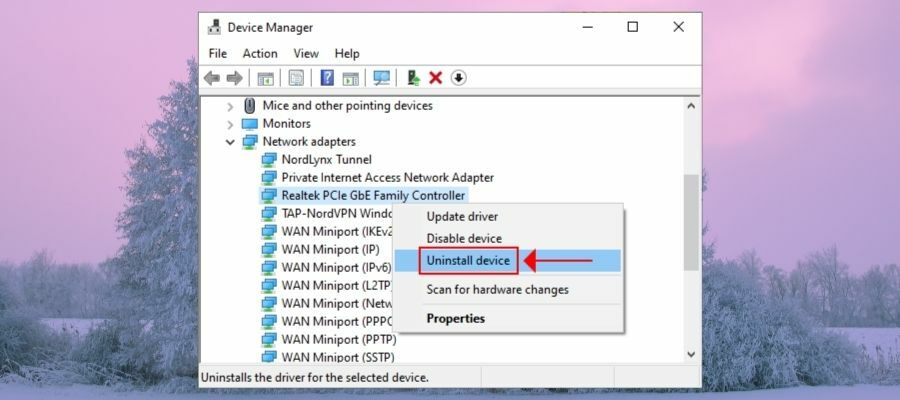
- Windows 10에서 시작 버튼을 마우스 오른쪽 버튼으로 클릭하고 기기 관리자
- 확장 네트워크 어댑터 메뉴
- 네트워크 어댑터를 마우스 오른쪽 버튼으로 클릭하고 장치 제거
- VPN을 사용하는 경우 모두에게 동일하게 꼭지 과 미니 포트 항목
- 열기 동작 메뉴 및 선택 하드웨어 변경 사항 검색
제거하려면 Windows에서 IP 주소 충돌을 감지했습니다. 메시지가 표시되면 네트워크 어댑터를 다시 설치하는 것이 좋습니다.
이 방법으로도 문제가 해결되지 않으면 네트워크 드라이버를 최신 버전으로 업데이트해야합니다. 이 작업은 수동으로 수행하거나 드라이버 업데이트 도구.
DNS 서버 변경
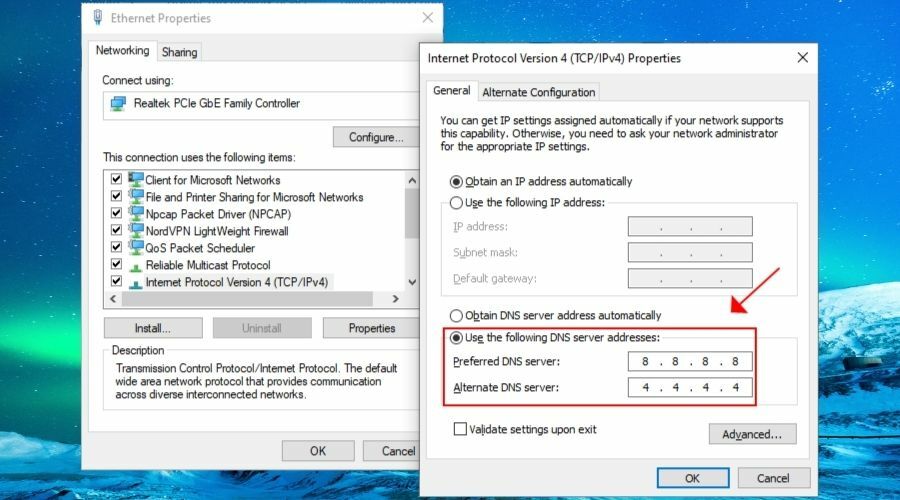
- 에 머리 네트워크 연결 > 어댑터 옵션 변경
- 인터넷 연결을 마우스 오른쪽 버튼으로 클릭하고 속성
- 더블 클릭 인터넷 프로토콜 버전 4 (TCP / IPv4)
- 고르다 다음 DNS 서버 주소 사용
- 세트 선호하는 DNS 서버 ...에 8.8.8.8
- 세트 대체 DNS 서버 ...에 8.8.4.4
- 딸깍 하는 소리 확인
DNS 해석기에 결함이있는 경우 로컬 네트워크의 IP 충돌을 포함하여 다양한 네트워크 오류가 발생할 수 있습니다. 그러나이 문제는 다음과 같이 해결할 수 있습니다. DNS 서버 주소 수정.
위의 예에서는 다음에서 제공하는 무료 및 공용 DNS 서버 주소를 나열했습니다. Google 공용 DNS.
그러나 Private Internet Access ()와 같은 프리미엄 VPN 서비스를 사용하는 경우여기서 구입), DNS 문제에 대해 걱정할 필요가 없습니다.
VPN에 연결되어있는 동안 PIA는 사설 DNS 서버를 통해 네트워크 트래픽을 리디렉션하여 인터넷 연결 속도를 높이고 DNS 하이재킹으로부터 사용자를 보호합니다.
결론
요약하면 Windows가 IP 주소 충돌 메시지를 감지 한 것과 같은 PC 네트워크 오류를 다음과 같이 수정할 수 있습니다. 라우터를 다시 시작하고, 명령 프롬프트를 통해 IP 주소를 재설정하고, 네트워크를 새로 고칩니다. 설정.
그러나 VPN을 비활성화하거나 다시 연결하고, 고정 대신 동적 IP 주소를 사용하고, IPv6 연결을 비활성화 할 수도 있습니다. 사용하지 않는 경우 DNS 서버를 변경하고 네트워크 어댑터를 다시 설치하고 네트워크 드라이버를 업데이트하십시오.
네트워크 오류를 어떻게 수정 했습니까? 이 문서에 나열되지 않은 솔루션을 사용 했습니까? 아래 댓글 섹션에서 알려주십시오.
 여전히 문제가 있습니까?이 도구로 문제를 해결하세요.
여전히 문제가 있습니까?이 도구로 문제를 해결하세요.
- 이 PC 수리 도구 다운로드 TrustPilot.com에서 우수 등급 (이 페이지에서 다운로드가 시작됩니다).
- 딸깍 하는 소리 스캔 시작 PC 문제를 일으킬 수있는 Windows 문제를 찾습니다.
- 딸깍 하는 소리 모두 고쳐주세요 특허 기술 문제를 해결하는 방법 (독자 전용 할인).
Restoro는 0 이번 달 독자.


